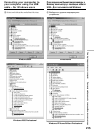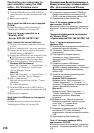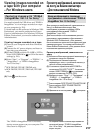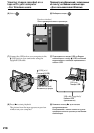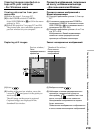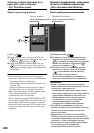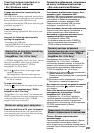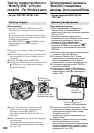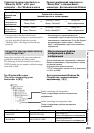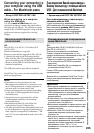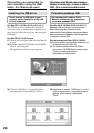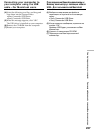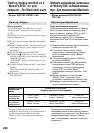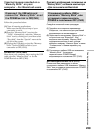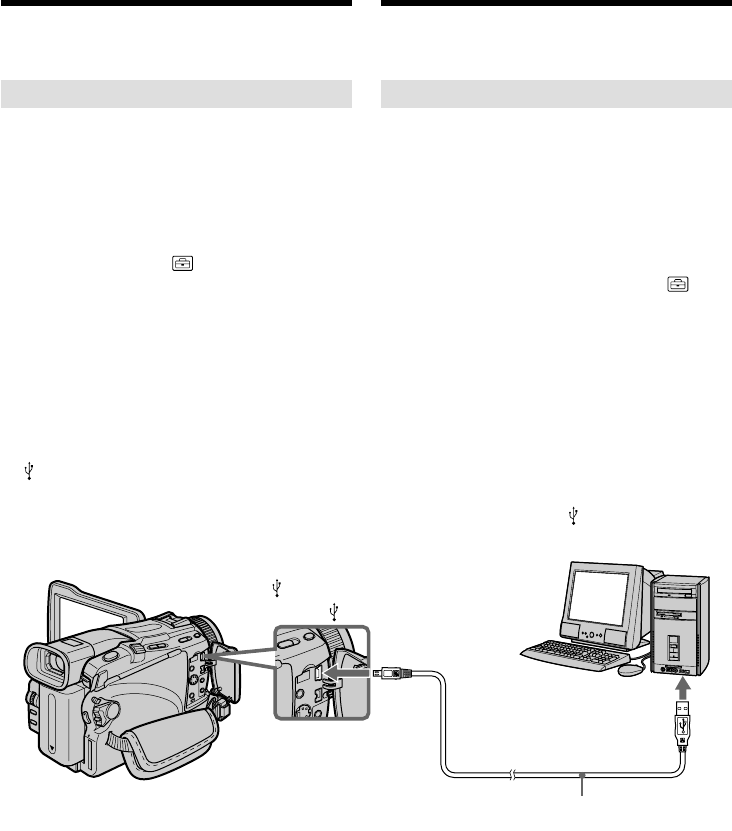
222
– Except DCR-TRV16E/TRV116E
Viewing images
Before operation
•You need to install the USB driver to view
“Memory Stick” images with your computer
(p. 210).
An application such as Windows Media Player
must be installed to play back moving pictures
in Windows environment.
•Set USBCONNECT in to NORMAL in the
menu settings. (The default setting is
NORMAL.)
(1)Turn on your computer and allow Windows
to load.
(2)Insert a “Memory Stick” into your camcorder,
and connect the AC power adaptor to your
camcorder.
(3)Set the POWER switch to MEMORY.
(4)Connect the USB jack on your computer to the
(USB) jack on your camcorder using the
supplied USB cable.
(5)Open “My Computer” on Windows and
double-click the newly recognised drive
(Example: “Removable Disk (E:)”).
The folders inside the “Memory Stick” are
displayed.
(6)Select and double-click the desired image file
from the folder.
For the detailed folder and file name, see
“Image file storage destinations and image
files” (p. 223).
Viewing images recorded on a
“Memory Stick” with your
computer – For Windows users
Просмотр изображений, записанных на
“Memory Stick”, с помощью Вашего
компьютера – Для пользователей Windows
– Корме моделей DCR-TRV16E/
TRV116E
Просмотр изображений
Перед началом операции
• Чтобы просматривать изображения
“Memory Stick” с помощью Вашего
компьютера, Вам нужно установить драйвер
USB (стр. 210).
Для воспроизведения движущихся
изображений в среде Windows должно быть
установлено приложение, такое, как,
например, Windows Media Player.
• Установите опцию USBCONNECT в в
положение NORMAL в установках меню.
(Установке по умолчанию соответствует
NORMAL).
(1)Включите Ваш персональный компьютер и
дождитесь загрузки Windows.
(2)Установите “Memory Stick” в Вашу
видеокамеру, и подсоедините сетевой
адаптер переменного тока к Вашей
видеокамере, а затем к сетевой розетке.
(3)Установите переключатель POWER в
положение MEMORY.
(4)Подсоедините гнездо USB на Вашем
компьютере к гнезду (USB) на Вашей
видеокамере с помощью прилагаемого
кабеля USB.
(5)Откройте в среде Windows папку “Мой
компьютер” и дважды щелкните по вновь
распознанному накопителю (Пример:
“Съемный диск (Е:)”).
Отобразятся папки, содержащиеся на
“Memory Stick”.
(6)Выберите и дважды щелкните по файлу
нужного изображения из папки.
Для подробного описания названий папок
и файлов обращайтесь к разделу “Места
хранения файлов изображений и файлы
изображений” (стр. 223).
USB jack/
Гнездо USB
(USB) jack/
Гнездо (USB)
USB cable (supplied)/
Кабель USB (прилагается)
Push into the end/
Вставьте до упора